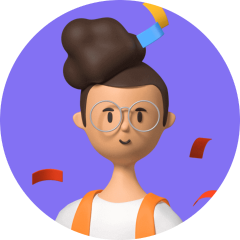在忙碌的日常生活中,有時候我們會用iPhone錄音記錄重要會議、靈感或備忘錄。但是,當需要查找特定內容時,逐個播放錄音文件可能會耗費大量時間。現在,透過使用本文介紹的4種簡單方法,您可以輕鬆地將這些 iPhone 錄音檔轉文字,同時我們還有iphone語音備忘錄轉文字的具體方法!快速搜索所需內容,節省寶貴的時間和精力。
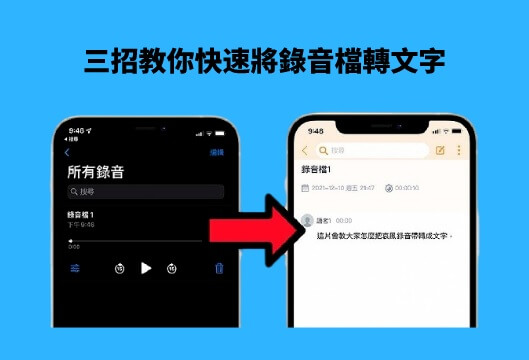
Part 1:【最佳方法】 如何透過軟體將iPhone 錄音檔轉文字檔(免費高效)
如果您想要將iPhone 錄音檔轉文字檔並詳細閱讀內容,我們強烈推薦 語音備忘錄轉文字工具 - UnicTool VoxMaker。與手機工具還有線上工具相比,電腦工具更為精準,處理速度更快,沒有網路也能使用。此外,VoxMaker提供免費服務,可輕鬆將錄音轉文字。
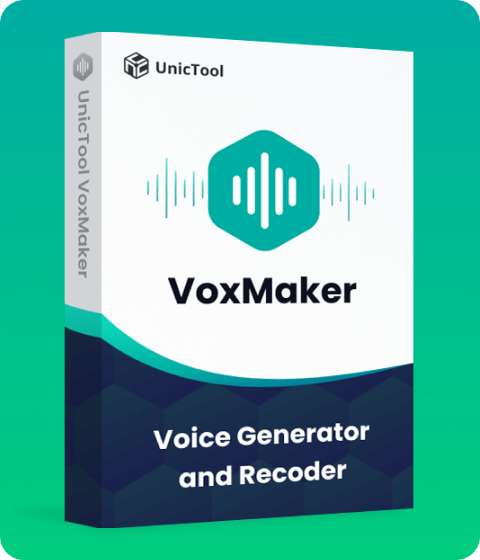
- 1 點擊下載按鈕,將UnicTool VoxMaker下載到您的電腦並啟動。
- 2 將iPhone上的錄音保存至電腦中。
- 3 在UnicTool VoxMaker中啟動“語言轉文字”模組,導入需要處理的錄音文件,然後點擊“轉換”,即可輕鬆完成錄音轉文字!
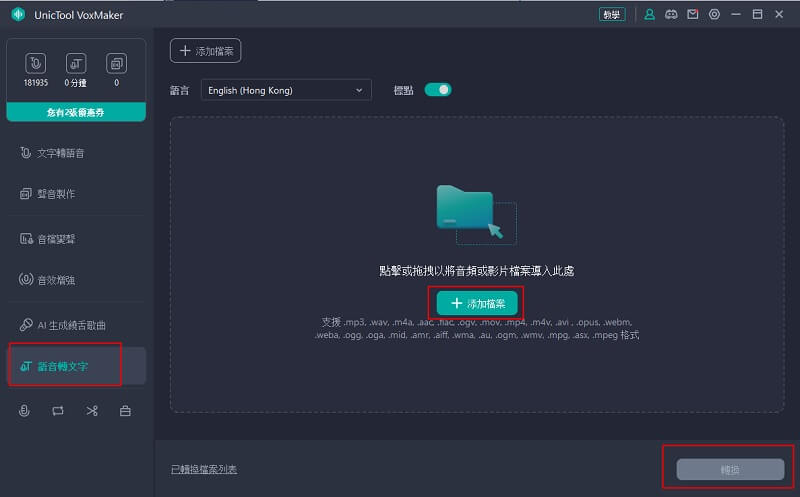
| 操作系統 | 簡單 | 快速 | 安全 | 離線使用 | 費用 | |
|---|---|---|---|---|---|---|
| VoxMaker | Windows | 免费 | ||||
| iPhone捷徑 | 僅限iPhone | 免費 | ||||
| 雅婷逐字稿 | iOS和安卓;PC網址 | 付費 |
Part 2:【其他方法】 iPhone 錄音檔/語音備忘錄轉文字檔免費教學
1. 透過iPhone捷徑将錄音轉文字
iPhone的捷徑功能可以方便地將錄音文件轉換為文字文件,無需下載或訪問第三方網站。下面是詳細的操作步驟:
- 1 首先,打開iPhone備忘錄,并新建一個檔案夾。
- 2 手機中打開「捷徑」應用程式,新增捷徑,並加入動作,搜尋「聽寫」選擇「聽寫文字」。
- 3 打開顯示更多,設定語言和語音結束聆聽方式,停止聆聽處選擇「點一下時」,隨後點擊下方的「+」。
- 4 接著我們要新增將文字製作成備忘錄的功能,這次搜尋備忘錄,並選擇下方的製作備忘錄。接着要指定創建備忘錄的檔案夾,先關閉「顯示編寫工作表」接著按下「檔案夾」就可以開始指定。
- 5 完成捷徑,命名為「聽寫備忘錄」
- 6 設置完捷徑後,您可以開始使用了。點擊剛剛創建的捷徑「聽寫備忘錄」,然後點擊右下方的播放按鈕開始錄製聲音,錄製過程中可以隨時點擊停止按鈕結束錄製。錄製結束後,點擊右上角的完成,然後切換到備忘錄應用程式中,您就可以查看剛才錄製的文字內容了!
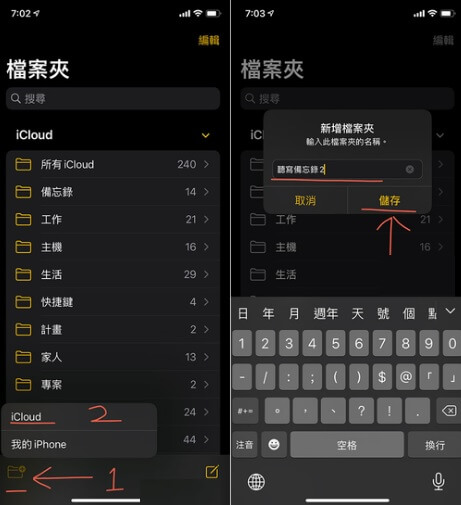
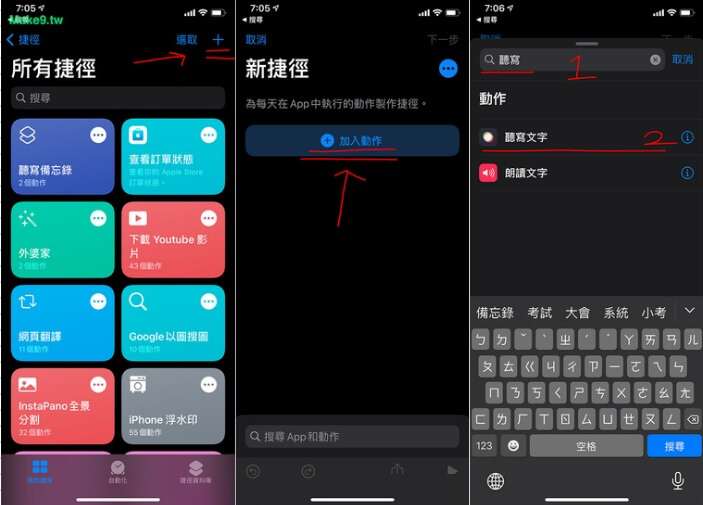
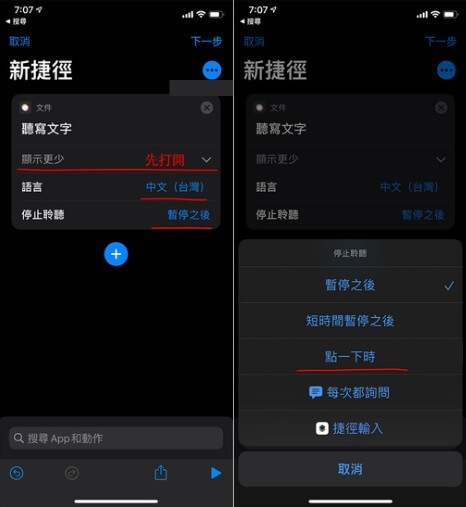
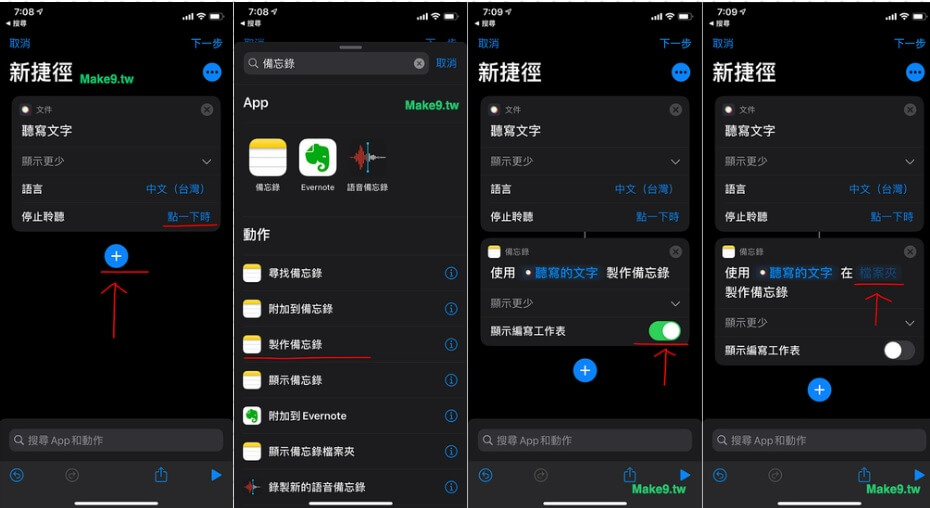
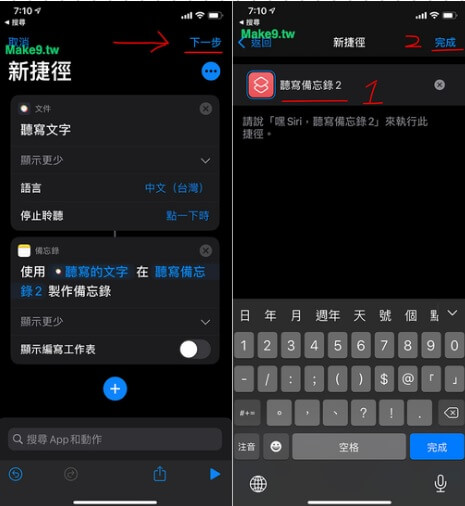
2. 透過雅婷逐字稿
雅婷逐字稿是一款功能豐富的線上工具,提供豐富的語音轉文字功能。您可以上傳國英台語的影音文件,或者貼上YouTube網址將內容轉換為文字,甚至可以進行即時錄音轉文字,甚至直播上字幕。此外,它還提供了“重點摘要”功能,可以自動提取轉錄後的文本重點,並且可以與他人共享逐字稿,或將音訊檔案導出。
然而,相對於其他工具而言,雅婷逐字稿的語音轉文字轉換速度較慢。在測試中,一分鐘的語音大約需要花費10分鐘左右的時間才能轉換為文字,而其他工具可能只需幾秒鐘或一分鐘內即可完成。
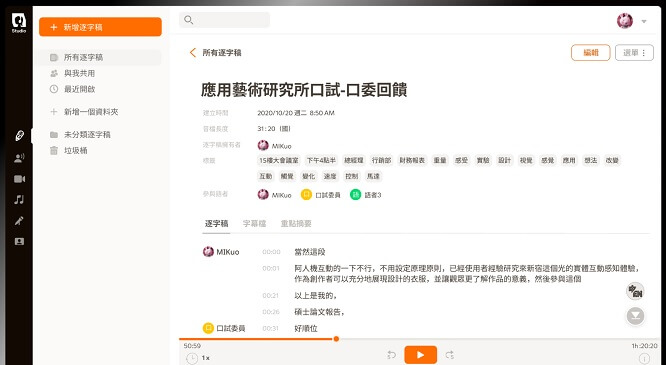
優點
- 提供豐富的錄音檔轉文字功能
- 用戶可以選擇是否添加時間戳
- 提供重點摘要功能,方便用戶快速獲取轉錄文本的重點內容
- 用戶可以與他人共享轉錄文本
- 支持導出音訊檔案,並提供多種導出格式
缺點
- 錄音轉文字的速度較慢,可能會花費較長時間
- 語音辨識、標點符號和分段可能不夠準確
- 重點摘要功能偶爾會失效,影響用戶體驗
- 功能相對單一,不具備其他音訊編輯功能
Part 3:關於錄音檔轉文字iPhone的常見問答
1. 如何在iPhone上將錄音檔轉文字?
您可以使用捷徑功能或者第三方應用程式來實現這一功能。通過捷徑功能,您可以創建自訂的轉換過程,而第三方應用程式則提供更多的功能和選項。
2. 轉換文字的過程需要多長時間?
轉換過程的時間取決於錄音文件的長度和所選的轉換工具。通常情況下,較長的錄音檔會花費更多的時間來完成轉換,而使用電腦錄音檔轉文字APP則能縮短轉換時間。
3. 哪些語言和方言支持轉換?
大多數轉換工具支持多種主流語言和方言,如中文、英文、西班牙文等。一些工具還可能支持特定地區的方言或口音。
4. 轉換的準確率如何?
轉換的準確率取決於轉換工具的質量和錄音文件的清晰度。一般來說,較高品質的錄音文件會有更高的準確率。
5. 是否可以編輯轉換後的文字?
是的,VoxMaker提供編輯功能,允許您修改和校正轉換後的文字內容。
結論
透過上述的三種方法,您可以輕鬆地將iPhone錄音檔轉文字,從而更方便地搜索和整理這些內容。不過我更推薦使用免費的錄音檔轉文字檔 - VoxMaker作為您語音備忘錄轉文字的工具。立即點擊下方按鈕嘗試吧!
Secure Download